连接打印机错误0x000000c1怎么办?连接打印机错误0x000000c1解决方法
有时我们在尝试连接或安装网络共享打印机时,它可能会失败并显示错误“Windows 无法连接到打印机”并给出错误代码,如“0x000000c1”。那么遇到类似的问题该如何解决呢?希望小编下面的方法可以帮助到您。
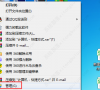
更新日期:2023-03-03
来源:系统部落
上班族经常会需要使用到打印机,但是使用打印机的过程中可能会收到“spoolsv.exe应用程序错误”的提示,这是怎么回事?出现这种情况我们可以通过开启打印机相关服务,print spooler服务启动即可。
解决方法:
1、打开电脑之后,点击“开始”菜单,找到里面的【运行】选项,直接点击打开。

2、在弹出运行对话框里面输入【regedit】命令字符,点击确定之后就可以打开注册表编辑器。
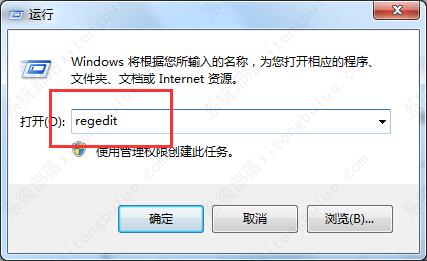
3、进入注册表之后,直接打开下面的选项:【HKEY_LOCAL_MACHINE\SYSTEM\Control\print\Environments\Drivers】。

4、在Drivers选项下面,找到【Version-3】之后点击右键,直接将其删除。
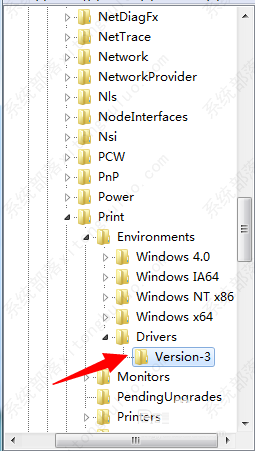
5、注册表修改完毕之后,再输入 services.msc 命令字符,点击确定之后进入服务。

6、在服务选项里面找到【print spooler】,双击直接打开。
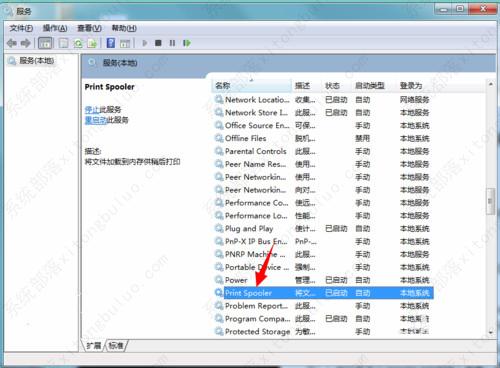
7、进入属性对话框,单击把print spooler服务启动,启动类型直接修改为自动。
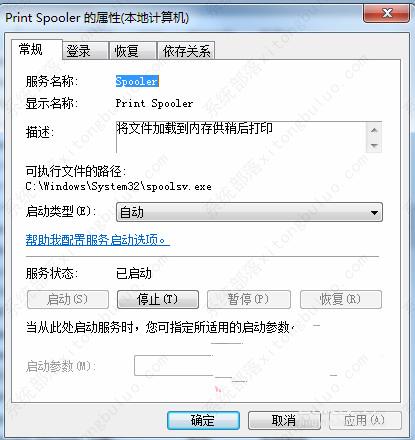
连接打印机错误0x000000c1怎么办?连接打印机错误0x000000c1解决方法
有时我们在尝试连接或安装网络共享打印机时,它可能会失败并显示错误“Windows 无法连接到打印机”并给出错误代码,如“0x000000c1”。那么遇到类似的问题该如何解决呢?希望小编下面的方法可以帮助到您。
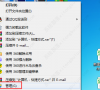
打印机无法打印的12种解决方法(不能正常打印的故障处理)
我们在使用打印机的过程中难免会遇到无法打印的情况,导致无法打印的原因有很多,可能是打印机使用、安装、设置不当造成的,也可能是病毒、打印机驱动损坏、打印机端口有故障等等。下面小编就给大家分享12种解决打印机无法打印的方法。

打印机出现一个内部错误无法打印怎么回事?
我们在日常办公的时候都会外接打印机设备,方便进行一些文件打印,但是最近有用户在使用打印机时遇到一个内部错误,导致无法打印,这可怎么办?那么今天小编就给大家带来打印机出现一个内部错误无法打印的解决办法,遇到同样问题的用户可以接下去看了。

0x00000569无法连接到打印机的解决办法
在共享打印机的过程中,难免会出现一些问题,比如无法连接提示错误代码等等。那么共享打印机出现0x00000569是什么情况呢?应该是用户没有权限访问目标主机,下面就来看看解决办法。
